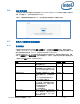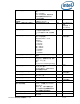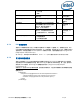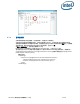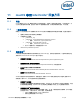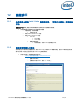Intel Unite Solution-Enterprise Deployment Guide

Intel Unite® 解決方案企業部署指南 3.1.7 版 58 / 81
o 按一下地址列中的鎖鑰圖示
o 按一下憑證表中的顯示憑證
o 按一下詳細資料揭示三角,將其展開
o 向下捲動憑證資料,直到找到公開金鑰資訊 > 公開金鑰欄位
o 按一下開頭為「256 位元組:」的資料欄位
o 資料欄位隨即展開
o 透過滑鼠選擇或 CMD+A 選取此欄位中的所有資料
o 選擇操作功能表中的複製或 CMD+C,將資料複製到您的剪貼簿
o 在 defaults 命令中,將公開金鑰字串替代為剪貼簿中的資料。注意:您必須用雙引號將資料
括起來。
如同定義預設企業伺服器一樣,設定此選項將使您的使用者難以連線至位於其他合作伙伴/位置的
Intel Unite 解決方案安裝。
強制用戶端僅允許受信任的伺服器憑證
除了定義特定企業伺服器或綁定憑證公開金鑰外, 您還可以讓 Intel Unite app 僅允許連線至被您的憑
證信任鏈結所完全允許的伺服器/憑證。若要這麼做,您必須確認您的企業伺服器憑證可回追至在金鑰
鏈結中被 Apple 定義的公開根伺服器,或您已在每個用戶端上安裝自己的根伺服器憑證及任何必要的
中繼憑證。
強制用戶端以獨立模式連線
設定此模式會將連線流程變更為:在未安裝企業伺服器的環境中,對已產生 PIN 碼的顯示中樞執行
UDP 自動探索。在此模式中,以 Intel Core vPro 處理器為基礎的系統將當作主機使用,這特別適用於
沒有 IT 部門可以幫忙安裝企業伺服器基礎架構的中小型企業。此模式僅能用於位於相同子網路上,
UDP 封包未被封鎖的系統。
11.4 常見發佈方法
若您使用自動探索,發佈方法很簡單,您只需將 Intel Unite 應用程式拖曳至「應用程式」資料夾即可。在較複
雜的環境中,或需要額外安全設定的環境中,您可能會想要為 app 套件發佈設定偏好。設定的方法有很多種,
此處列出一些較常見的方法:
Bash 指令碼
您可以在 Bash 指令碼中定義您的偏好設定,此指令碼將與 app 套件一同發佈給您的使用者。
透過 PackageMaker 自訂安裝套件
您可以透過預執行或後執行指令碼定義您的偏好設定。
透過 Apple 遠端桌面自訂安裝
透過 Apple 遠端桌面,您可以安裝 Intel Unite app 套件並用傳送 UNIX 命令… 功能表定義任
何偏好設定。
透過 Enterprise Mac Management 軟體自訂安裝
您可以透過最常見的 Enterprise Mac Management 解決方案建立自訂 Push 或 Pull 安裝,包
括:
o Casper / Bushel
o Puppet
o Munki
o Chef
o 其他。